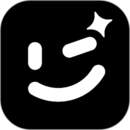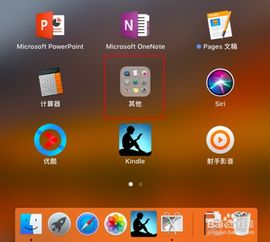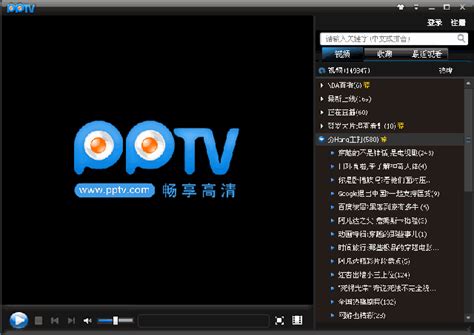如何有效解决网页视频播放卡顿问题?
当你在网页上观看视频时,如果经常遇到卡顿、缓冲或加载缓慢的情况,这不仅会影响你的观影体验,还可能导致心情烦躁。为了解决这一问题,本文将从多个维度出发,为你提供一系列实用的解决方案。
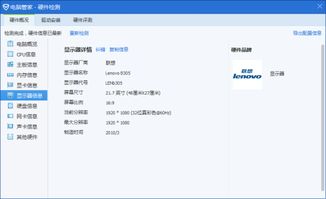
硬件与网络基础
1. 检查网络连接
网络状况是影响视频播放流畅度的首要因素。如果你的网络连接不稳定或速度较慢,那么视频播放卡顿就难以避免。
优化网络环境:建议在网络连接比较稳定的情况下观看视频。你可以尝试重启路由器或使用有线连接来提高网络稳定性。
使用代理工具:下载如“爱加速代理IP”应用,它可以切换不同城市的静态代理IP地址,并实现不同运营商网络的转换,从而改善网络连接。
2. 升级网络设备
如果你的网络设备(如路由器、网卡)比较老旧,可能无法支持高速网络传输,导致视频播放卡顿。
更换路由器:选择支持最新网络标准的路由器,如Wi-Fi 6,以提高网络速度和稳定性。
升级网卡:如果电脑网卡老旧,可以考虑升级至千兆网卡,以提高网络传输速度。
3. 提升电脑配置
现代视频网站对电脑配置的要求越来越高,如果电脑配置过低,可能导致视频播放卡顿。
增加内存:建议电脑内存至少达到4GB,最好为8GB或更高,以应对多任务处理和高清视频播放。
升级显卡:选择性能较好的独立显卡,可以提升视频播放质量,减少卡顿现象。
系统与软件优化
1. 更新浏览器与视频客户端
使用最新版本的浏览器和视频客户端,可以确保软件兼容性和性能优化,减少卡顿现象。
浏览器更新:确保你的浏览器(如Chrome、Firefox、Edge等)已升级至最新版本。
视频客户端更新:如果你下载了视频客户端(如爱奇艺、腾讯视频等),确保它也是最新版本的。
2. 关闭不必要的后台程序
后台运行的程序会占用CPU和内存资源,导致视频播放卡顿。
任务管理器:使用Windows任务管理器或Mac的活动监视器,查看并关闭不必要的后台程序。
清理启动项:通过系统设置或第三方软件(如CCleaner)清理不必要的启动项,减少开机时后台程序的运行。
3. 定期清理系统垃圾
系统垃圾过多会影响电脑性能,导致视频播放卡顿。
磁盘清理:使用Windows自带的磁盘清理工具或第三方软件(如CleanMyMac)清理系统垃圾。
注册表清理:对于Windows系统,可以使用注册表清理工具(如CCleaner)来清理无效的注册表项。
4. 禁用P2P软件
P2P软件(如迅雷、Q播等)会占用大量带宽,导致视频播放卡顿。
关闭P2P软件:在观看视频时,关闭所有P2P软件,以减少带宽占用。
限制P2P上传速度:如果必须运行P2P软件,可以在其设置中限制上传速度,以减少对视频播放的影响。
视频设置与缓存
1. 降低视频画质
高清视频需要更高的网络带宽和电脑性能,如果你的网络或电脑配置不佳,可以尝试降低视频画质。
视频设置:在视频播放页面,选择“清晰度”或“画质”选项,将画质降低为“标清”或“流畅”。
浏览器插件:使用浏览器插件(如Video Speed Controller)来降低视频画质,同时不影响播放速度。
2. 缓存至本地
将视频缓存至本地可以减少网络加载时间,提高视频播放流畅度。
视频客户端缓存:在视频客户端中,开启“边下边播”或“离线缓存”功能,将视频缓存至本地后再观看。
浏览器缓存:在浏览器中,可以尝试开启“自动缓存”功能(如Chrome的“媒体缓存”扩展),将视频缓存至本地。
3. 升级网络宽带套餐
如果你的网络带宽较低,可以考虑升级网络宽带套餐,以提高网络速度和稳定性。
咨询运营商:联系你的网络运营商,了解可用的宽带套餐和升级方案。
选择高速套餐:选择速度更快、带宽更高的宽带套餐,以满足高清视频播放的需求。
浏览器与视频平台选择
1. 更换浏览器
不同浏览器对视频播放的支持和性能优化存在差异。如果你在使用某个浏览器时经常遇到视频播放卡顿问题,可以尝试更换其他浏览器。
选择高性能浏览器:如Chrome、Firefox、Edge等,这些浏览器通常具有更好的性能和兼容性。
禁用浏览器插件:某些浏览器插件可能会干扰视频播放,导致卡顿现象。尝试禁用不必要的插件,以改善视频播放效果。
- 上一篇: 轻松点亮QQ游戏图标,一步步教你搞定!
- 下一篇: 如何在优酷上传视频?
-
 轻松解决网页看视频卡顿的妙招!资讯攻略11-09
轻松解决网页看视频卡顿的妙招!资讯攻略11-09 -
 轻松解决Microsoft Edge浏览器看视频卡顿问题资讯攻略11-26
轻松解决Microsoft Edge浏览器看视频卡顿问题资讯攻略11-26 -
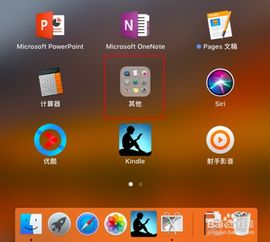 优酷看视频时网络太卡怎么办资讯攻略11-06
优酷看视频时网络太卡怎么办资讯攻略11-06 -
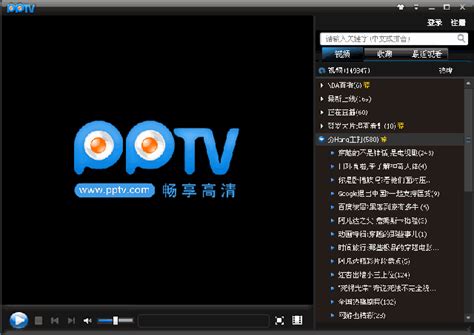 PPTV网络电视出现错误该如何解决?资讯攻略12-05
PPTV网络电视出现错误该如何解决?资讯攻略12-05 -
 iPhone视频播放失败,常见原因及解决方法!资讯攻略11-08
iPhone视频播放失败,常见原因及解决方法!资讯攻略11-08 -
 优酷客户端看视频卡顿怎么办?资讯攻略11-10
优酷客户端看视频卡顿怎么办?资讯攻略11-10